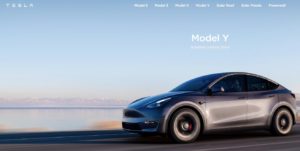10 липня 2025
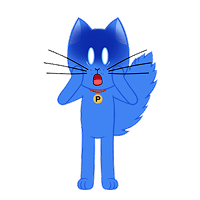
Упс! Схоже, що за вашим запитом нічого не знайдено. Будь ласка, спробуйте ще раз з іншими ключовими словами.
Не можете знайти відповідь, яку шукаєте? Будь ласка, зверніться до нашої дружньої команди.
Зв'яжіться з намиContent for UX designers, SEO specialists, and business owners